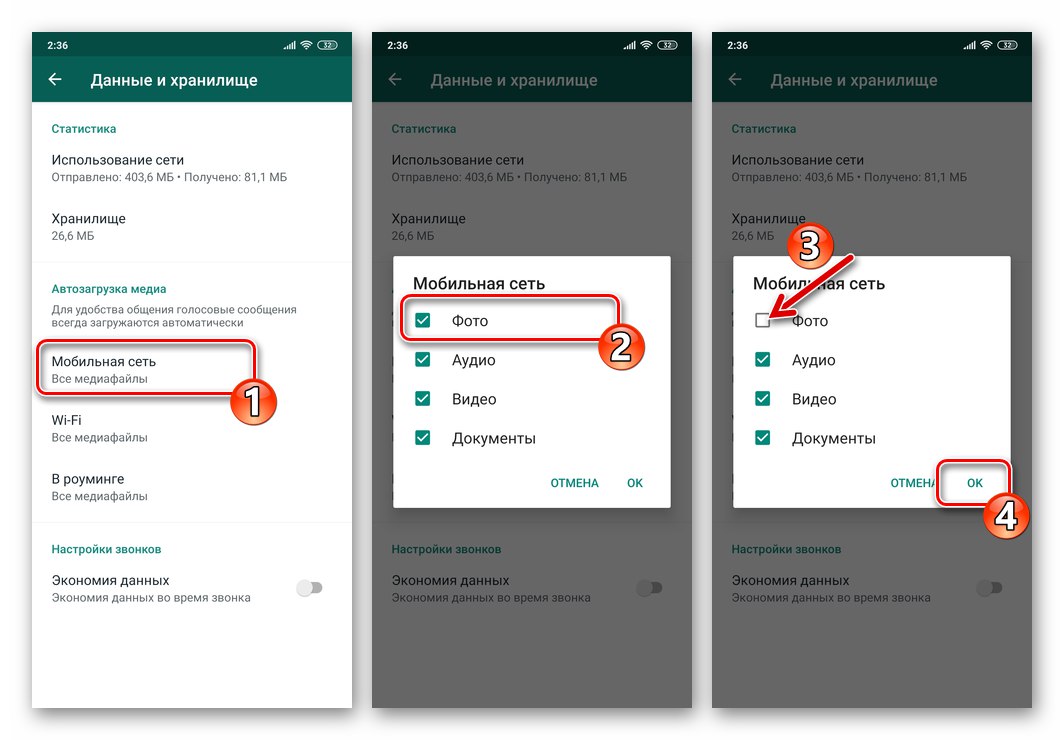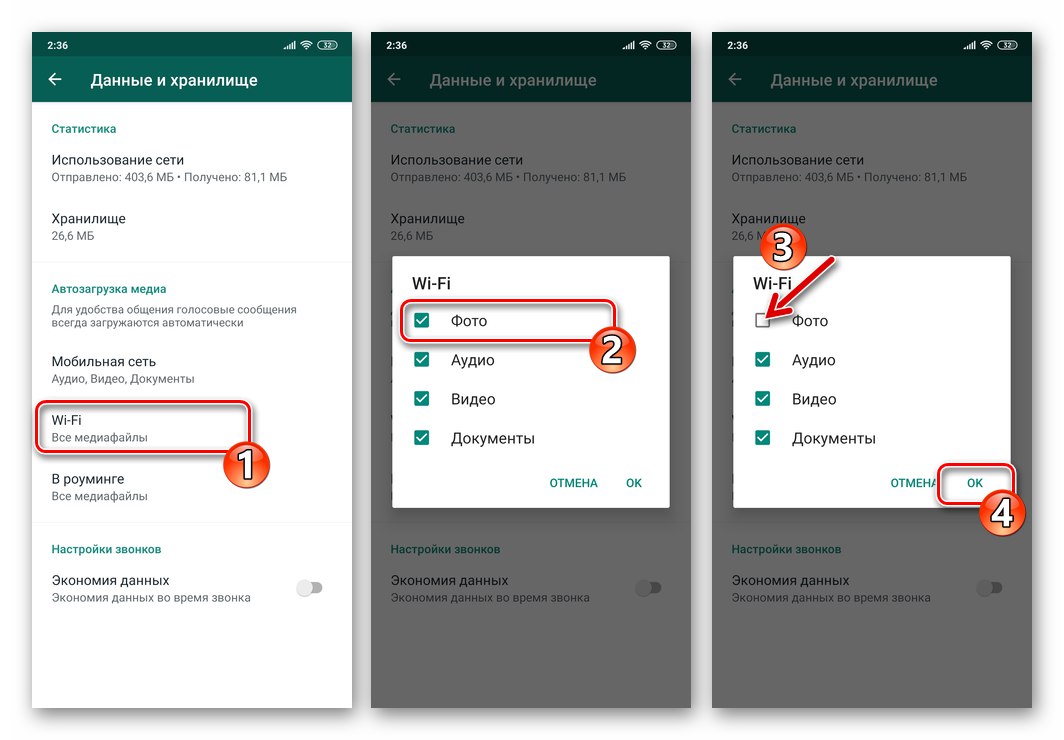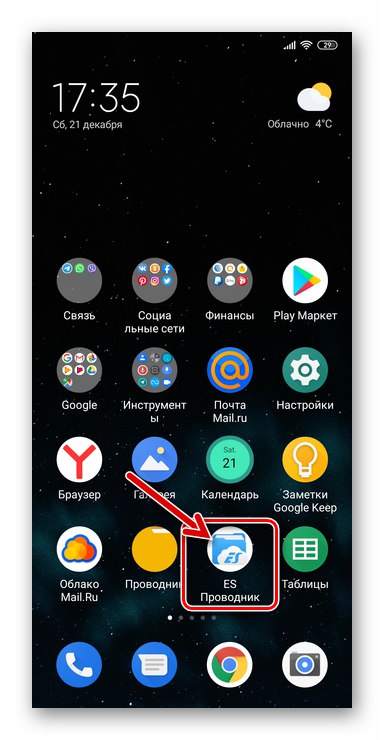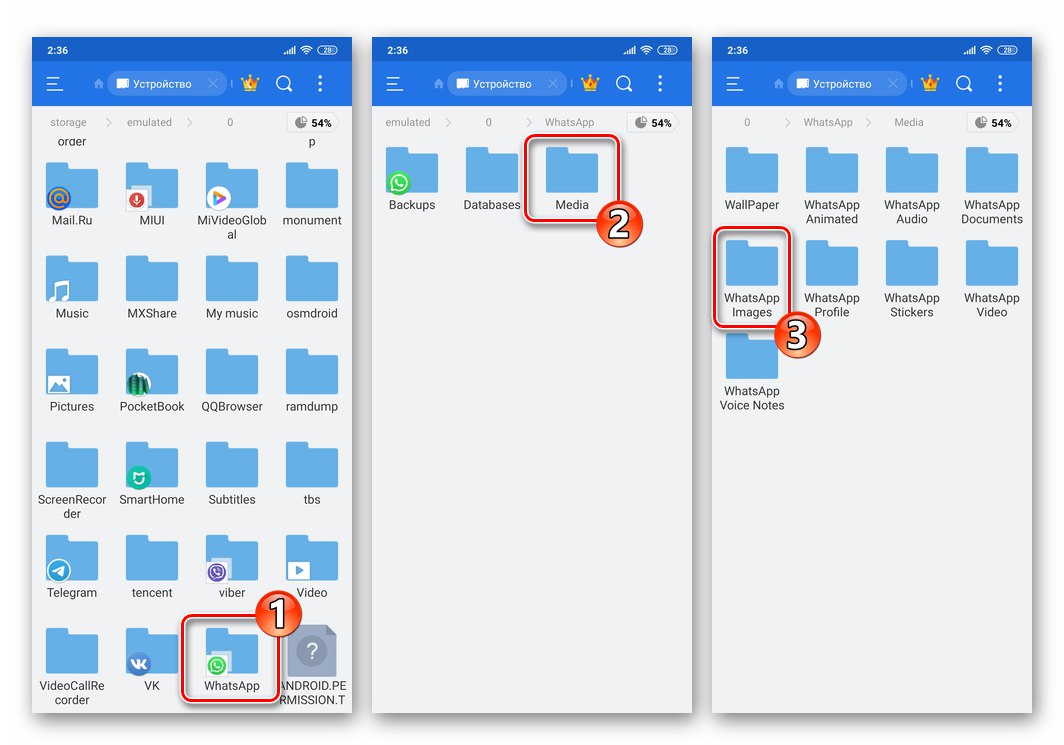Domyślnie proces udostępniania zdjęć przez WhatsApp automatycznie zapisuje pliki multimedialne w pamięci urządzenia odbiorcy po ich otwarciu w aplikacji komunikatora. Takie podejście jest w dużej mierze uzasadnione, ale może powodować pewne niedogodności i często jest negatywnie oceniane przez użytkowników. W tym artykule rozważymy wszystkie aspekty korzystania z funkcji ładowania zdjęć otrzymanych za pośrednictwem WatsAp do pamięci urządzeń z systemem Android oraz możliwość skonfigurowania jej działania.
Przy ustawieniach domyślnych po otwarciu obrazu w programie WhatsApp na Androida, jest automatycznie zapisywany w pamięci urządzenia i później wyświetlany w Galerii smartfona lub tabletu. W dalszej części artykułu najpierw rozważymy wprowadzenie zakazu realizacji tych dwóch możliwości, aw ostatniej trzeciej części materiału pokażemy, jak wyczyścić pamięć urządzenia z plików multimedialnych już pobranych z WhatsApp.
Ustawienie zakazu automatycznego pobierania zdjęć z WhatsApp na Androida
Tak więc pierwszą rzeczą, którą możesz zrobić, jeśli funkcja komunikatora, która polega na pobieraniu obrazów, zaczęła powodować niedogodności (na przykład zwiększone zużycie ruchu przez urządzenie lub zbyt szybkie zapełnianie wolnego miejsca w jego pamięci), to dezaktywacja opcji automatycznego ładowania plików multimedialnych. Możliwe jest zakazanie jego realizacji na dwa sposoby.
Metoda 1: Narzędzia systemu operacyjnego Android
Najbardziej radykalne podejście do rozwiązania problemu zatrzymania niekontrolowanego zapisywania plików multimedialnych z WhatsApp do pamięci urządzenia z Androidem polega na cofnięciu zgody udzielonej komunikatorowi na dostęp do pamięci. Poniższa instrukcja jest odpowiednia tylko dla tych użytkowników, którzy nie planują w ogóle wykorzystywać rozważanego systemu wymiany informacji do przesyłania i odbierania plików, niezależnie od ich typu.
Należy pamiętać, że w zależności od wersji mobilnego systemu operacyjnego i używanego programu uruchamiającego powłokę systemu, nazwy opcji i elementów menu mogą różnić się od tych opisanych i uchwyconych na poniższych zrzutach ekranu, ale ogólna zasada jest taka sama we wszystkich wersjach Androida!
- Zaloguj się „Ustawienia” mobilny system operacyjny przy użyciu dowolnej preferowanej metody. Następnie otwórz kategorię parametrów o nazwie "Aplikacje".
- Kliknij „Wszystkie aplikacje”... Następnie znajdź przedmiot „Whatsapp” na liście oprogramowania zainstalowanego na urządzeniu, które zostanie otwarte, i dotknij jego nazwy.
- Na ekranie zawierającym informacje o aplikacji komunikatora naciśnij Uprawnienia do aplikacji... Następnie przetłumacz znajdujące się po prawej stronie nazwy opcji "Przechowywanie" ("Pamięć") przełączyć na pozycję "Wyłączony"... To kończy konfigurację - zakończ „Ustawienia” Android.
- W rzeczywistości nasze zadanie zostało rozwiązane - uruchom WhatsApp i upewnij się, że teraz każda próba wykonania przez komunikator jakiejkolwiek manipulacji z obrazem zakończy się niepowodzeniem i wyświetli prośbę o pozwolenie.
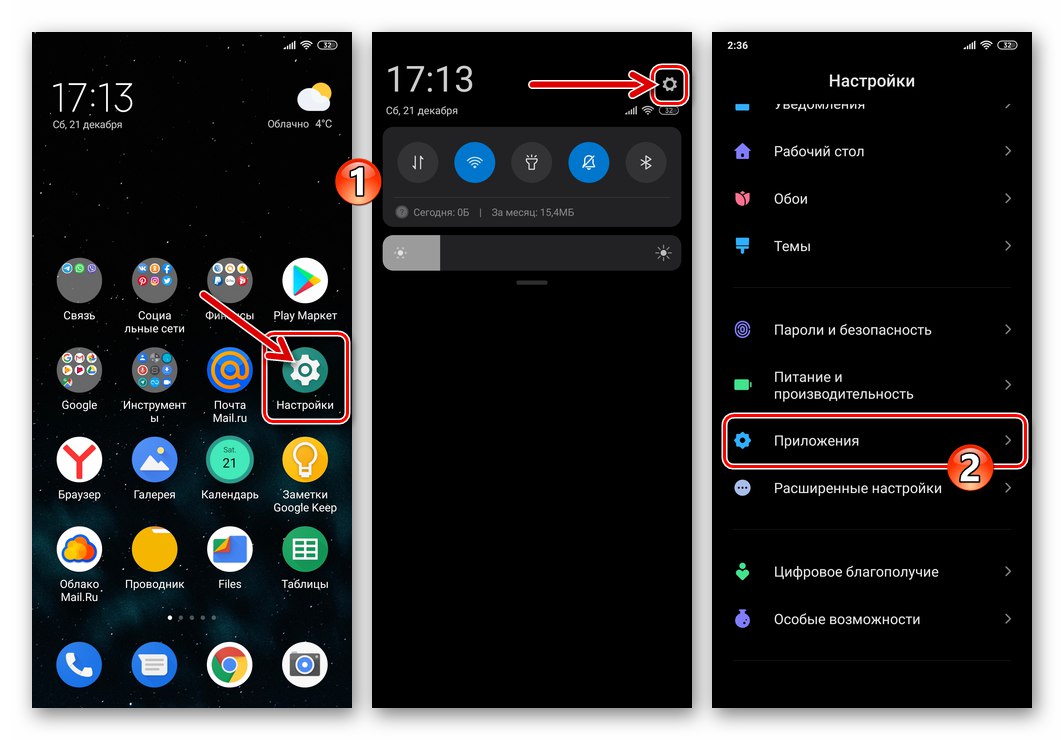

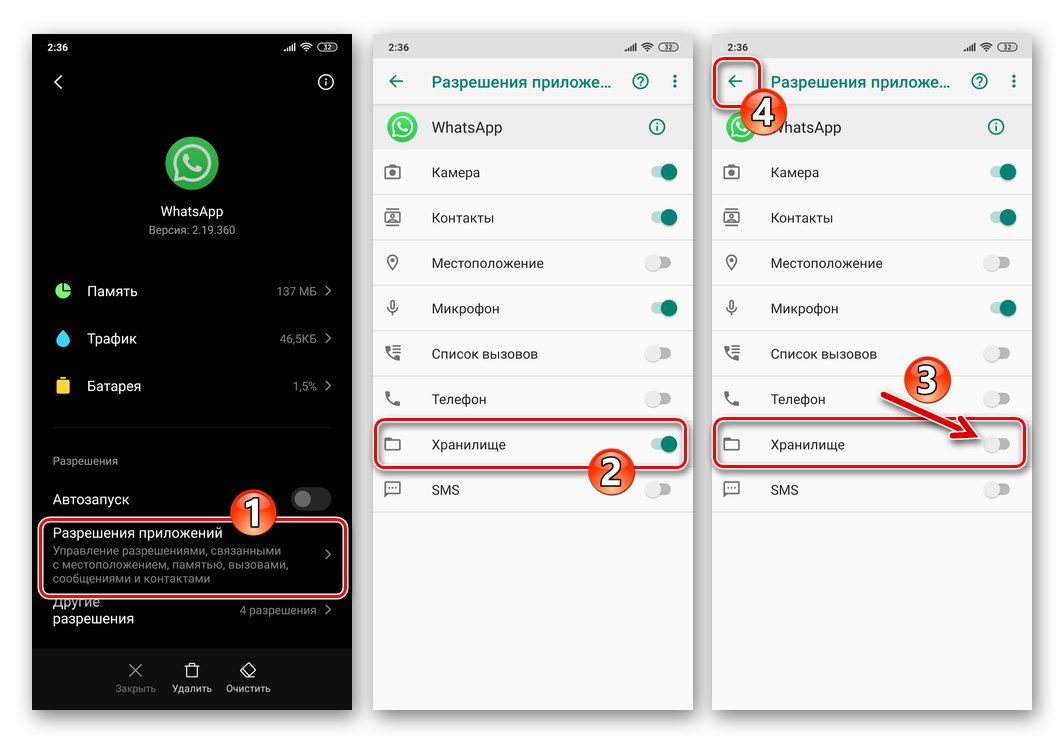
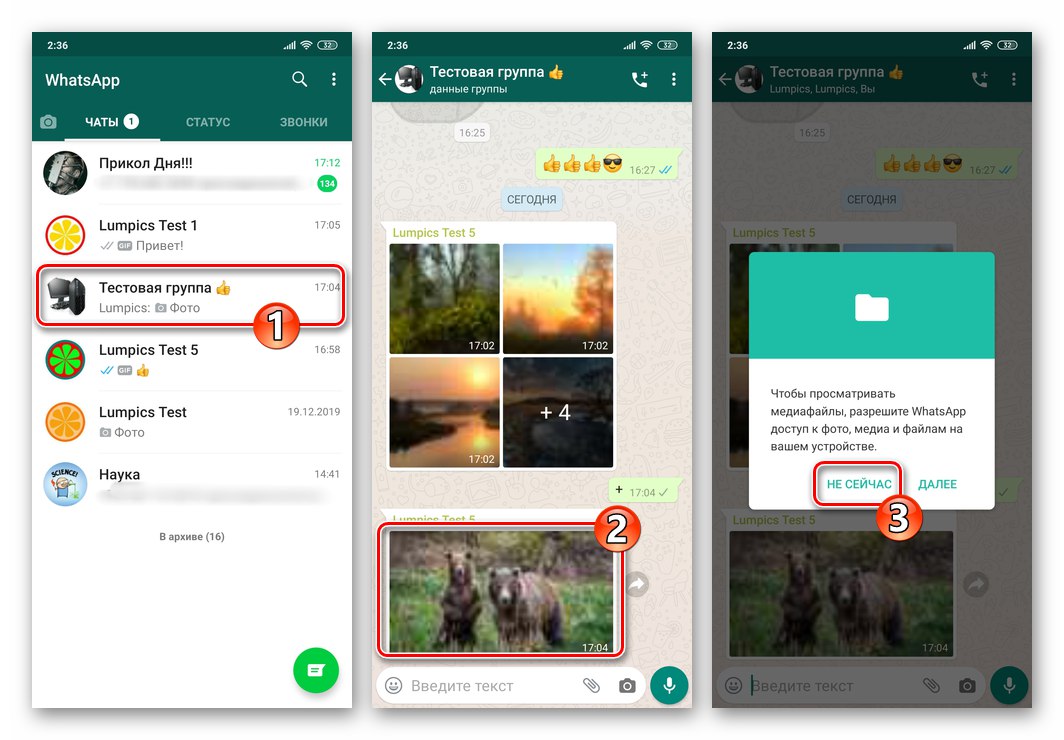
Metoda 2: Ustawienia WhatsApp
Twórcy WhatsApp na Androida zapewnili w tej wersji aplikacji klienta usługi możliwość dość elastycznego dostosowania różnych parametrów, w tym związanych z daną funkcją. To pozwala nam rozwiązać nasz problem bardziej „elegancko” i „poprawnie” niż metoda sugerowana powyżej w artykule.
- Uruchom komunikator i idź do niego „Ustawienia”... Aby to zrobić, kliknij odpowiednią pozycję w wywoływanej pozycji, dotykając trzech pionowo ułożonych kropek w prawym górnym rogu ekranu menu.
- Otwórz zatytułowany „Dane i przechowywanie” Zobacz sekcję parametrów WhatsApp.
- Następnie musisz skonfigurować działanie dwóch opcji:
- Kliknij "Sieć mobilna", odznacz pole wyboru "Zdjęcie" w wyświetlonym oknie, a następnie stuknij "OK".
- Kran „Wi-Fi” i tak samo jak w poprzednim przypadku zwolnij pole wyboru "Zdjęcie" od znacznika wyboru, a następnie potwierdź zmiany, dotykając "OK".
![WhatsApp na Androida - wyłącz automatyczne przesyłanie zdjęć przez sieć komórkową w ustawieniach aplikacji]()
![WhatsApp na Androida - dezaktywacja automatycznego przesyłania zdjęć przez Wi-Fi w ustawieniach komunikatora]()
- Po zakończeniu konfiguracji wyjdź „Ustawienia” WhatsApp i możesz rozpocząć normalne działanie komunikatora - teraz otrzymane przez niego obrazy nie dostaną się w niekontrolowany sposób do pamięci urządzenia.
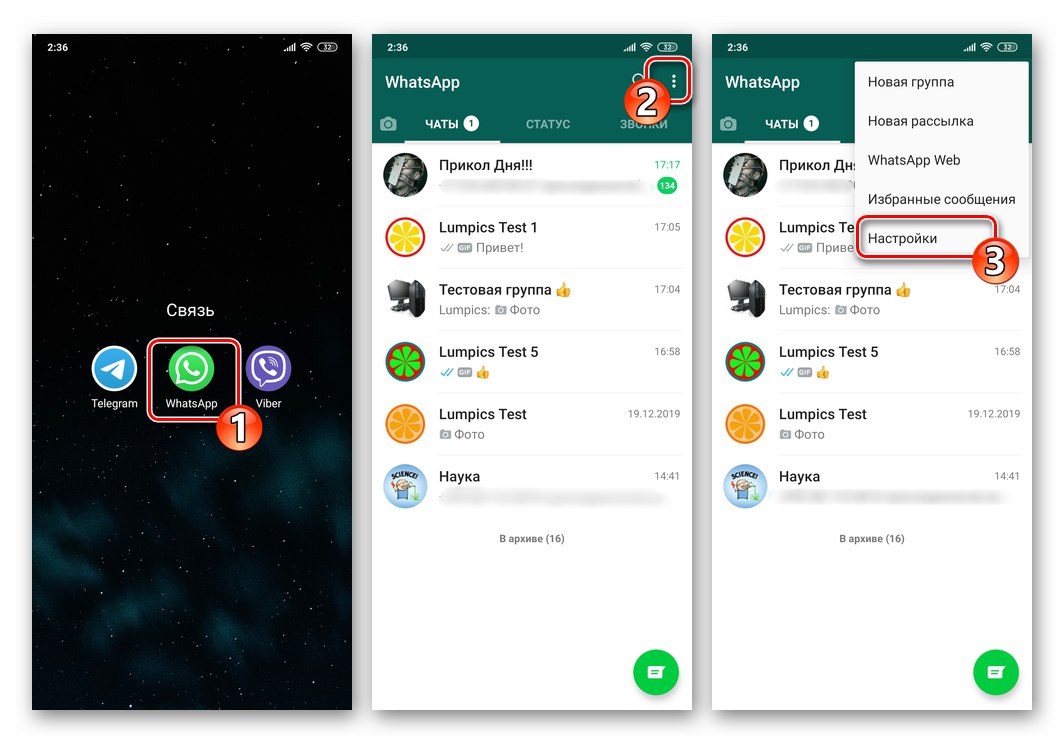
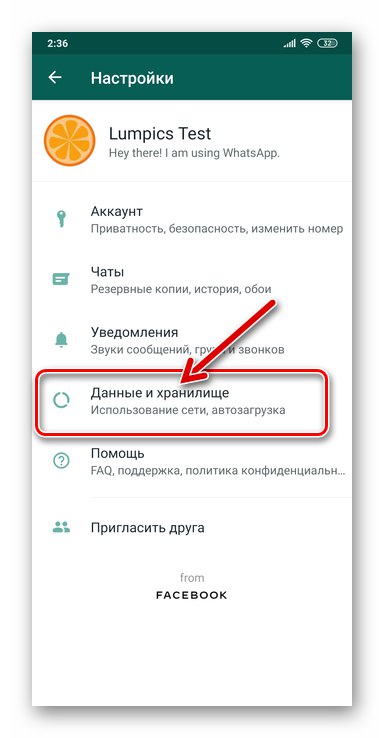
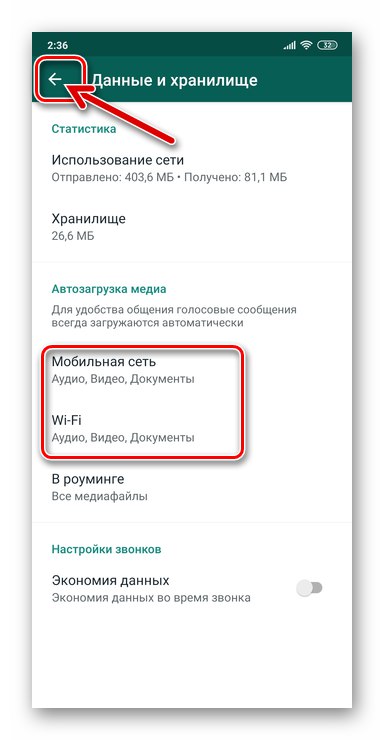
Wyłącz udostępnianie zdjęć WhatsApp w Galerii Androida
Jeśli Twoim celem nie jest zaoszczędzenie miejsca w pamięci smartfona / tabletu z systemem Android lub ruchu zużywanego przez urządzenie, ale uporządkowanie zdjęć we wbudowanym narzędziu systemu operacyjnego do ich przeglądania i porządkowania - "Galeria", możesz użyć jednej z następujących technik.
Zwróć uwagę, że korzystając z pierwszych dwóch instrukcji z artykułów przedstawionych w dalszej części tej sekcji, w Galerii zostaną ukryte nie tylko zdjęcia, ale także filmy otrzymane za pośrednictwem komunikatora, a także animacja GIF!
Metoda 1: oddzielne dialogi i grupy
Po pierwsze, możesz wyłączyć wyświetlanie w Galerii nie wszystkich zdjęć, które oglądałeś w WhatsApp, ale tylko tych, które otrzymałeś w osobnym dialogu lub czacie grupowym.
- Otwórz komunikator i przejdź do czatu skonfigurowanego w powyższy sposób.
- Kliknij trzy kropki po prawej stronie nazwy rozmówcy lub nazwy grupy u góry ekranu i wybierz odpowiednio "Pokaż kontakt" lub „Dane grupy”.
- Na następnym ekranie znajdź nazwę opcji „Widoczność mediów” i dotknij go. W oknie, które zostanie otwarte, przesuń przycisk opcji na pozycję "Nie"dotknij "OK".
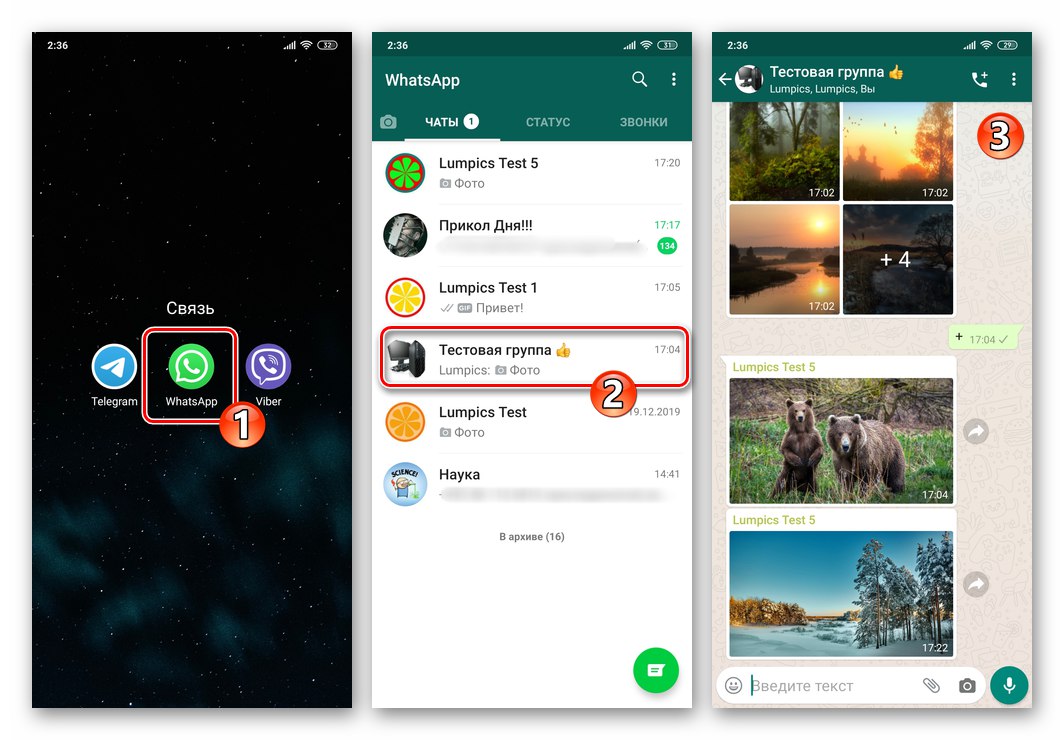
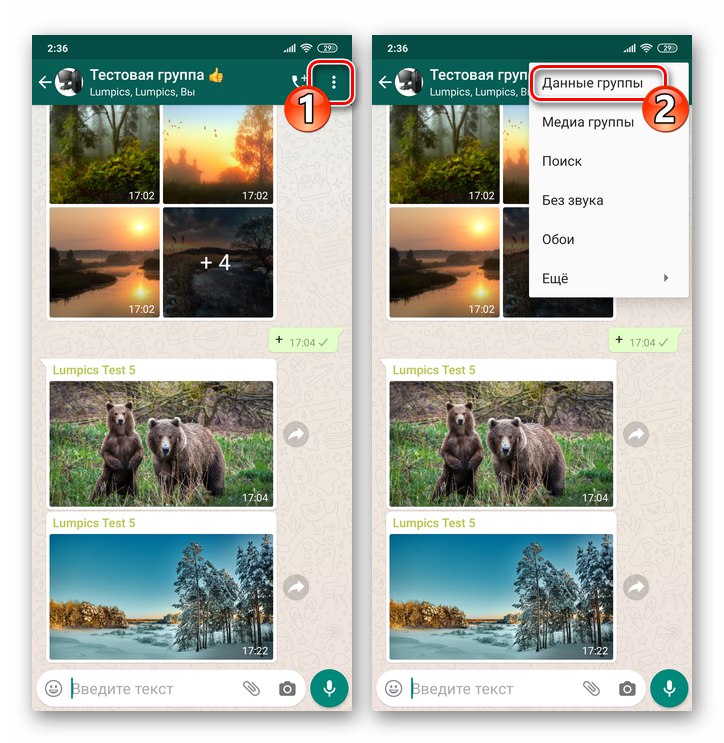
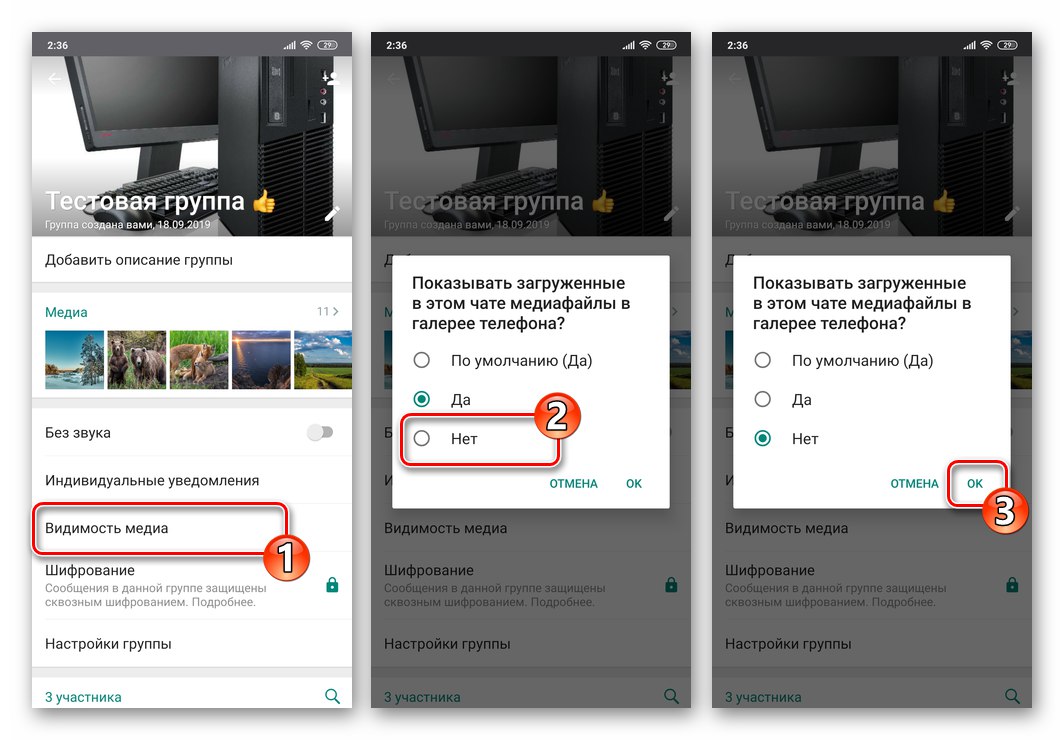
Metoda 2: Wszystkie zdjęcia
Aby dezaktywować zapisywanie absolutnie wszystkich plików multimedialnych otrzymanych z WhatsApp w Galerii:
- Uruchom komunikator i otwórz jego menu główne, dotknij „Ustawienia”.
- Z listy kategorii ustawień aplikacji przejdź do „Czaty”... Następnie wyłącz przełącznik „Widoczność mediów”.
- To wszystko - blisko „Ustawienia” i wróć do normalnego korzystania z WhatsApp. Odtąd Galeria Androida nie będzie już wyświetlać obrazów otrzymanych za pośrednictwem komunikatora.
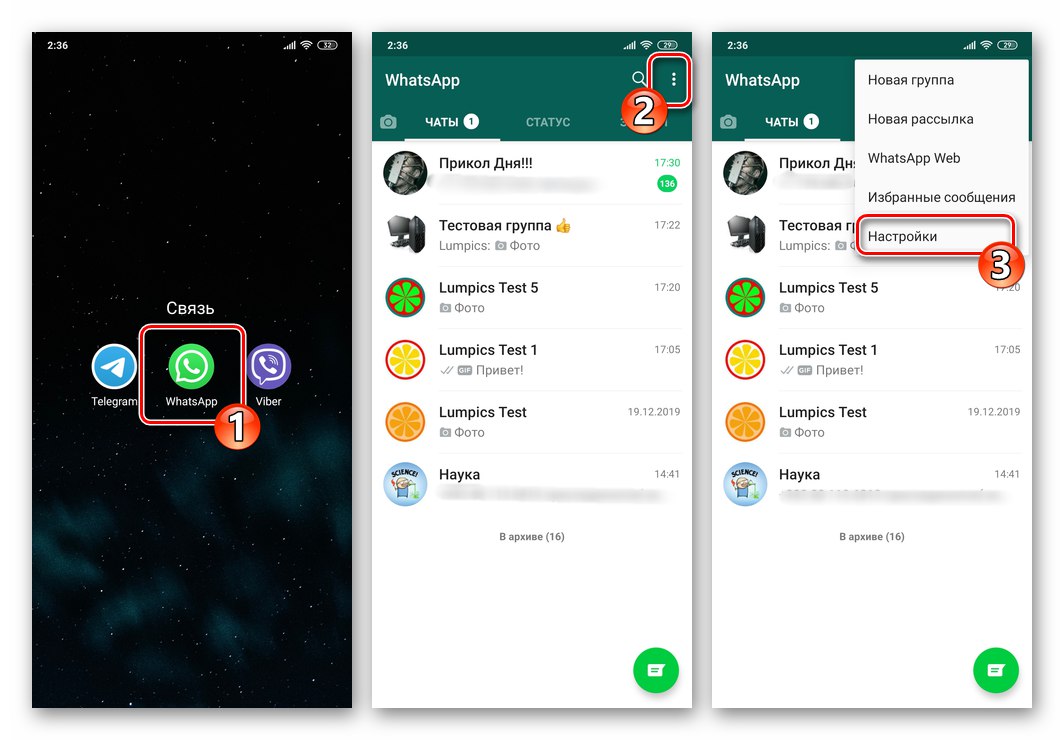
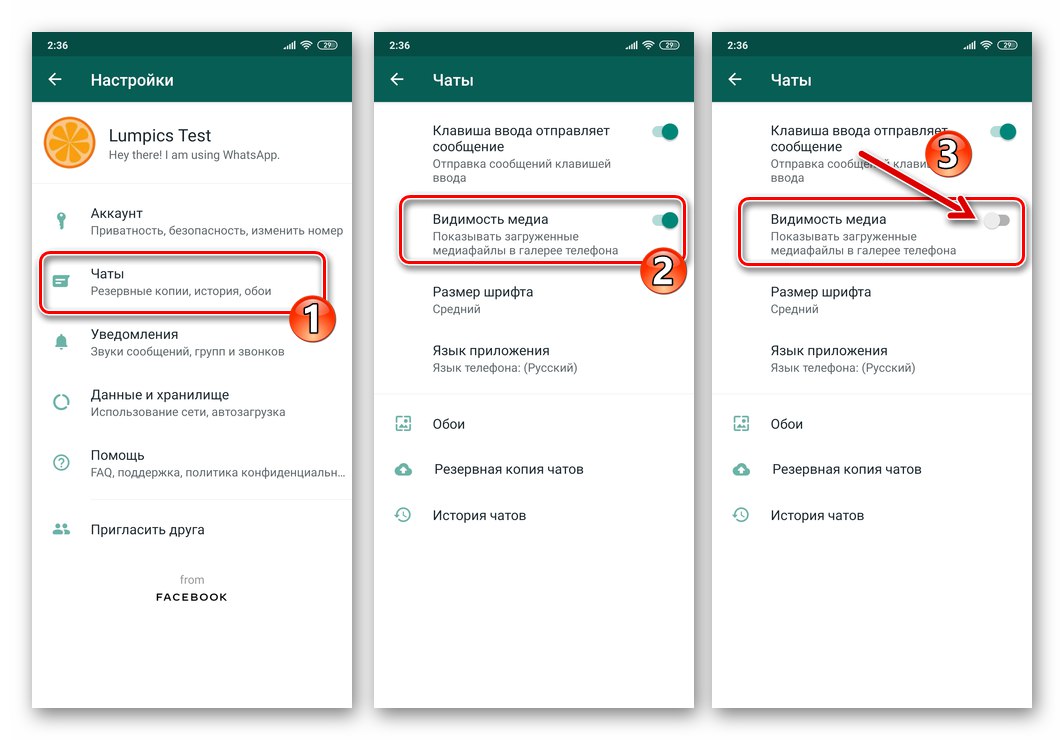
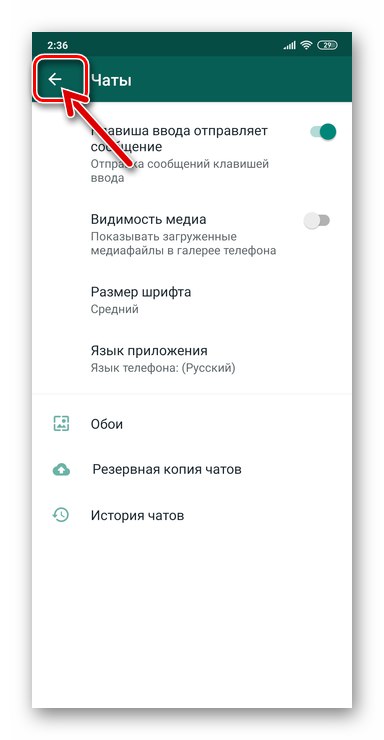
Metoda 3: Menedżer plików
Inna metoda, dzięki której można zapobiec wyświetlaniu zdjęć z WatsAp w Galerii, jest dostępna do realizacji za pomocą wielu „Conductors” na Androida (dalej w przykładzie - Eksplorator plików ES).
- Otwórz menedżera plików i za jego pomocą
![Uruchamianie Menedżera plików dla Eksploratora plików systemu Android ES]()
podążać ścieżką:
WhatsApp / Media / Obrazy WhatsApp /.![WhatsApp na Androida przejdź do katalogu ze zdjęciami z komunikatora za pomocą Eksploratora plików]()
- W folderze „Obrazy WhatsApp”, wywołać menu akcji - dotknij pionowo umieszczonych kropek w prawym górnym rogu ekranu. Proszę wybrać „+ UTWÓRZ”, i wtedy "Plik".
- Jako nazwę wygenerowanego pliku wprowadź .bez mediów... Aby zakończyć operację, dotknij "OK".
- To wszystko - zdjęcia z katalogu „Obrazy WhatsApp” nie będzie wyświetlany w Galerii, dopóki nie usuniesz pliku utworzonego w powyższym kroku .bez mediów.
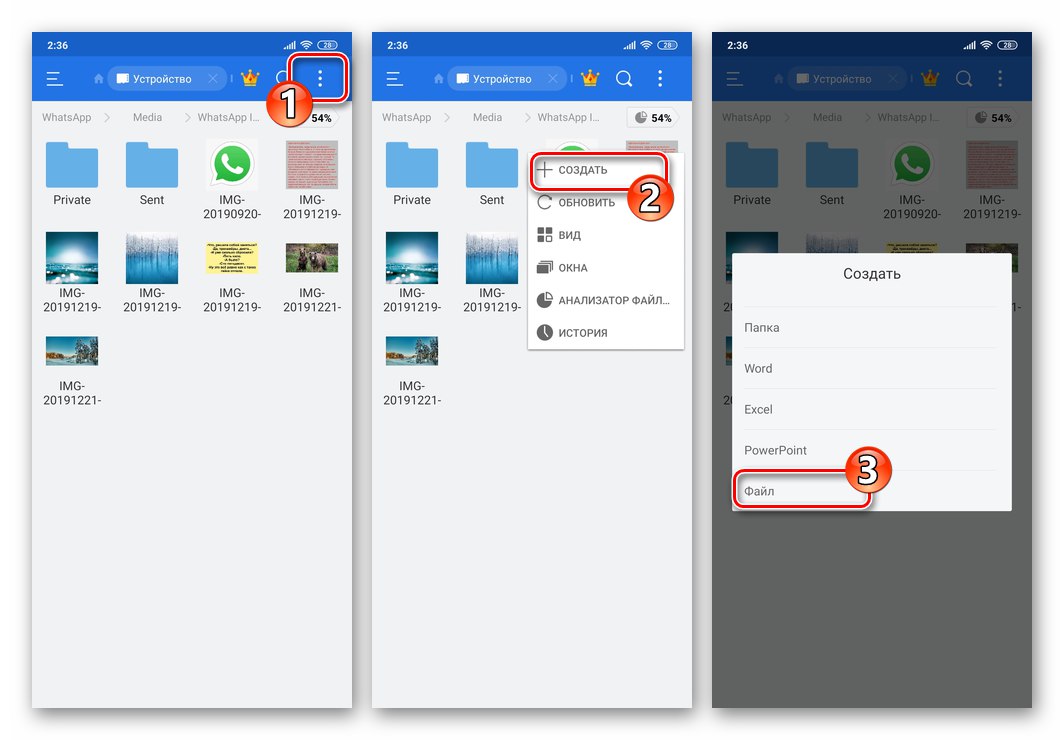
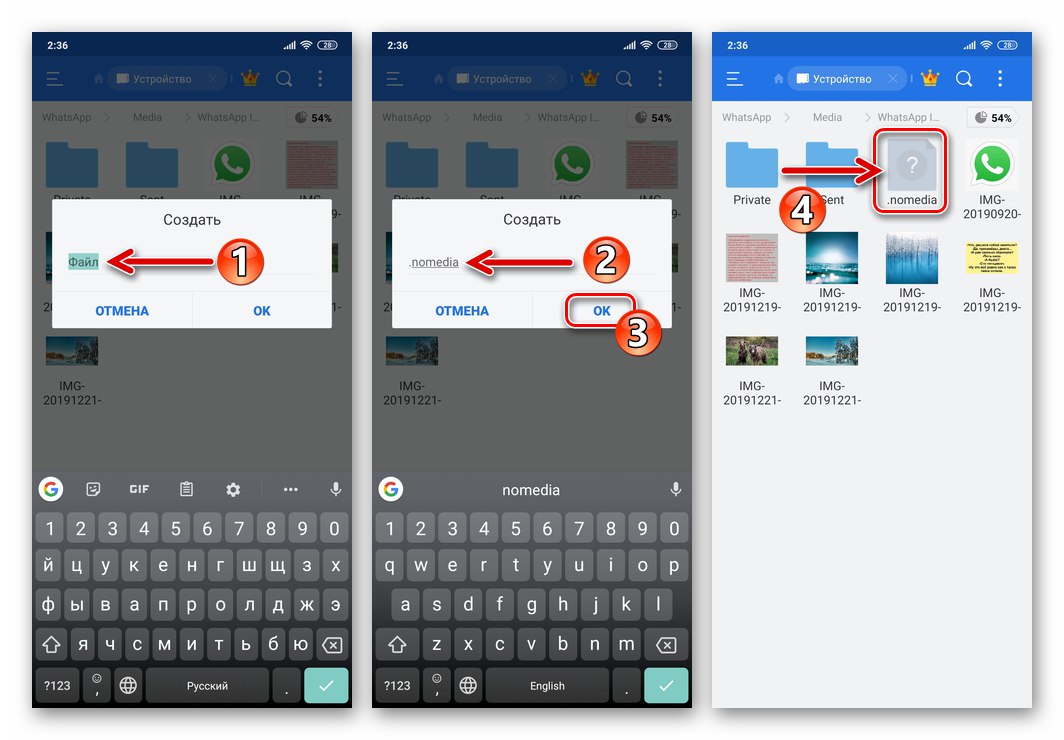
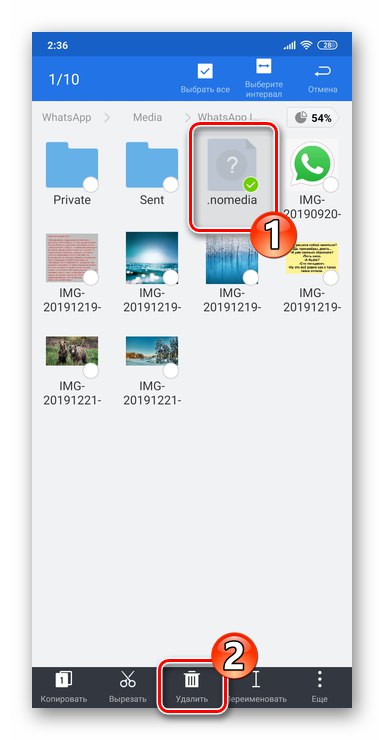
Metoda 4: Narzędzia galerii
Między innymi możliwe jest ukrywanie zdjęć otrzymanych za pośrednictwem WhatsApp z Galerii za pomocą środków zintegrowanych z samą aplikacją, czyli przeglądarką plików multimedialnych.
- Wejdź do Galerii, a następnie otwórz zakładkę „Albumy”.
- Odnaleźć „Obrazy WhatsApp” na liście albumów i długie naciśnięcie jego nazwy przywołuje menu. Wybierz przedmiot „Ukryj”, w wyniku czego katalog nie będzie już wyświetlany w Galerii, ale nie przestanie istnieć.

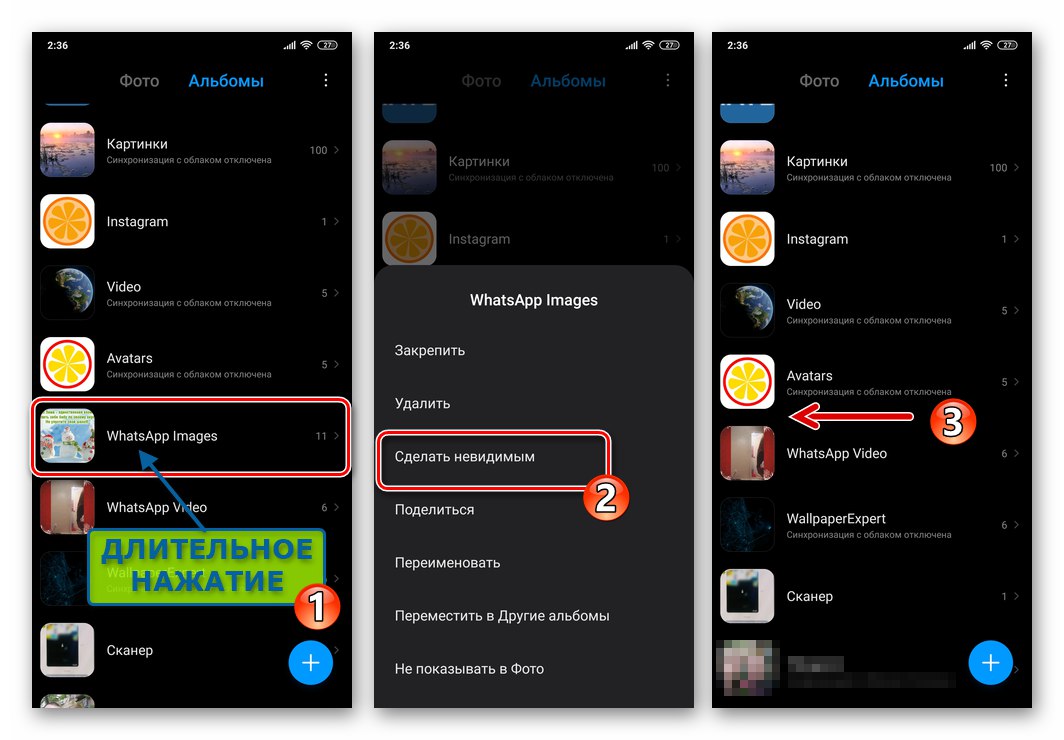
Czyszczenie pamięci ze zdjęć pobranych z WhatsApp
Techniki opisane powyżej w tym artykule, polegające na wyłączeniu automatycznego zapisywania zdjęć z WhatsApp i / lub ich widoczności w Galerii Androida, są skuteczne w przypadku tych plików multimedialnych, które zostaną odebrane po wykonaniu określonej procedury. Aby pozbyć się „starych” obrazów, na przykład w celu zwolnienia miejsca, które zajmują w pamięci urządzenia, stosuje się narzędzia dostępne w komunikatorze lub ręczne usuwanie.
Metoda 1: Narzędzia komunikatora
Aby usunąć zdjęcia otrzymane przez WhatsApp na Androida z aplikacji, nie musisz nawet opuszczać aplikacji, a czyszczenie pamięci smartfona z plików multimedialnych jest tutaj dość elastyczne.
Ustawienia czatu
- Otwórz czat indywidualny lub grupowy w komunikatorze. Zdjęcia zrobione podczas wybranej rozmowy i tylko te zostaną usunięte z pamięci smartfona w wyniku wykonania poniższych instrukcji. Stuknij tytuł rozmowy, aby przejść do ekranu z informacjami i opcjami.
- Kliknij nazwę obszaru, który znajduje się pod awatarem rozmówcy lub grupy i zawiera podgląd zdjęć i wideo z czatu. Na ekranie, który zostanie otwarty w zakładce "Głoska bezdźwięczna" wybierz zdjęcia do usunięcia - pierwsze z długim naciśnięciem jego miniatury, a pozostałe - krótkimi dotknięciami.
- Dotknij ikony "Kosz" u góry ekranu i potwierdź żądanie komunikatora, naciskając „USUŃ OD MNIE” w wyświetlonym oknie.
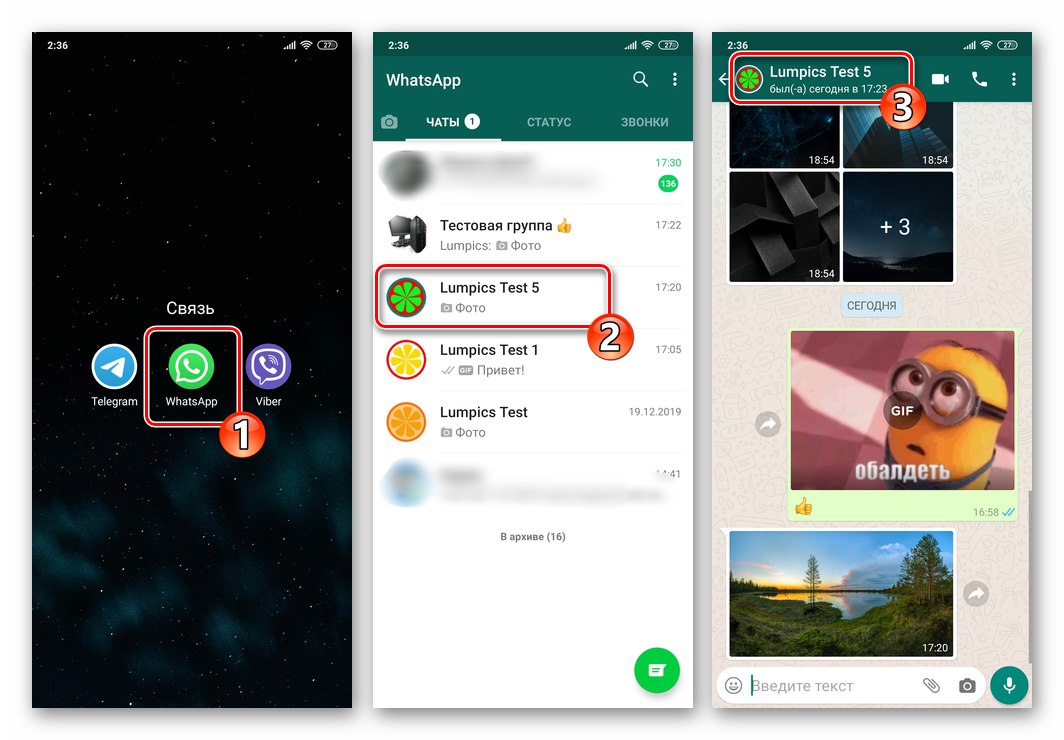
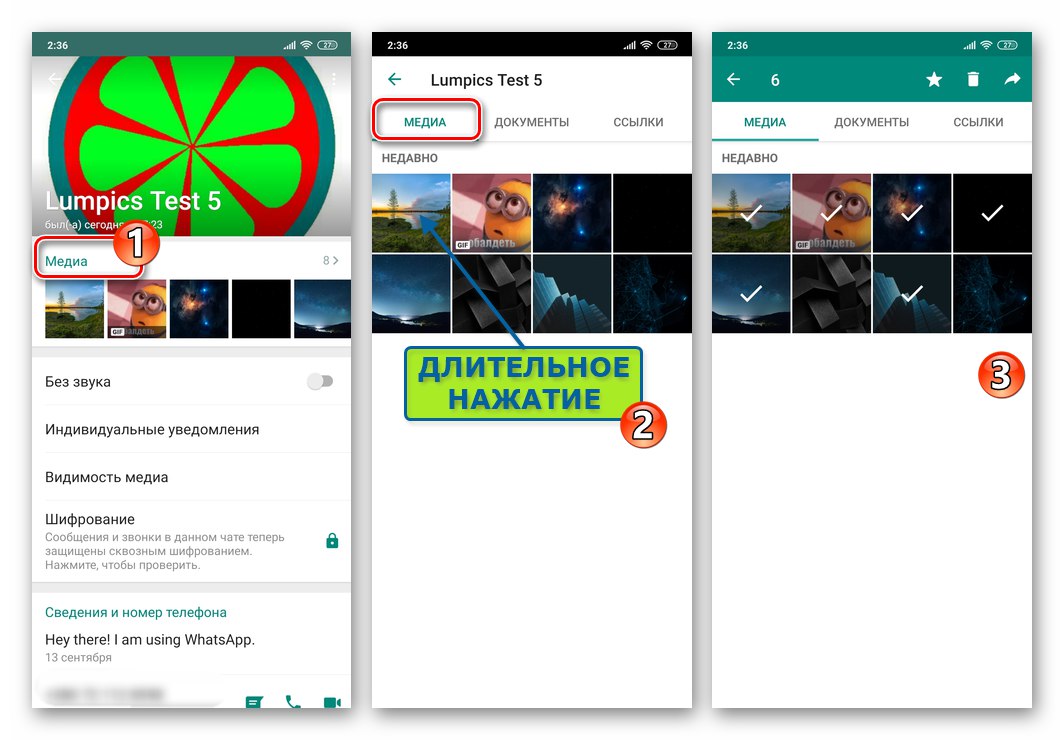
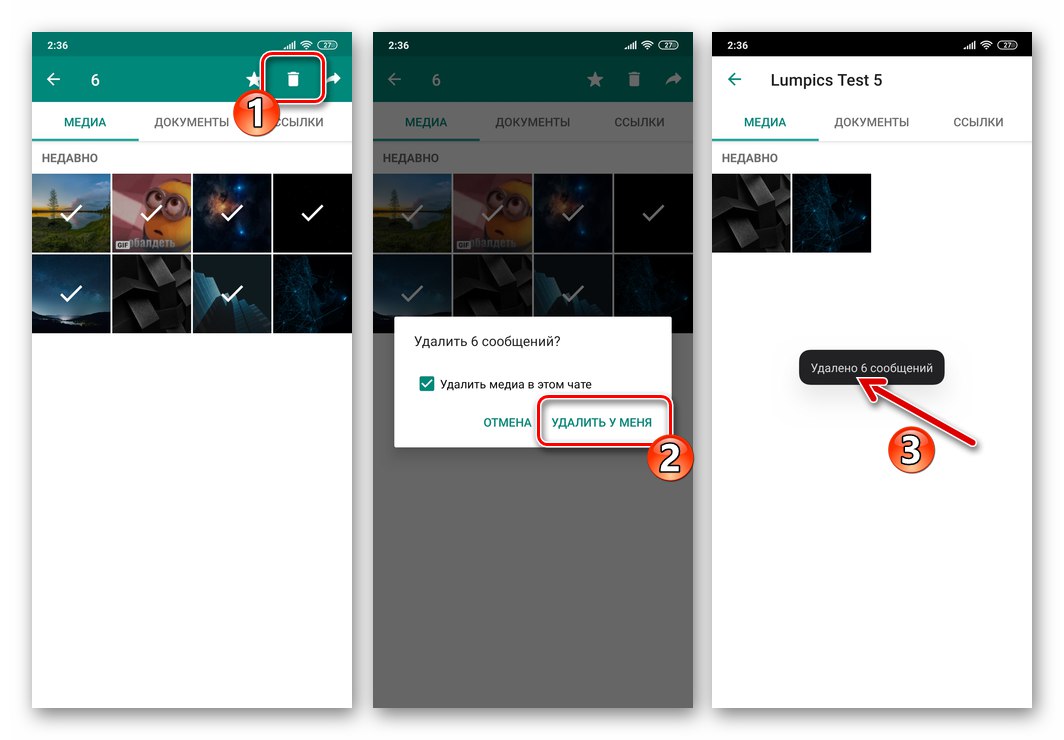
Ustawienia aplikacji
- Uruchom WhatsApp na Androida i przejdź do „Ustawienia” aplikacje z wywoływanego, dotykając trzech punktów menu znajdujących się w górnej części ekranu po prawej stronie.
- Kliknij „Dane i przechowywanie” i wtedy "Przechowywanie"... Na następnym ekranie dotknij tytułu rozmowy, w ramach której zostały wygenerowane usunięte dane. Nawiasem mówiąc, nazwy rozmówców i nazwy grup na liście są sortowane według ilości pamięci urządzenia zajmowanej przez informacje z nich.
- Kliknij "WOLNA PRZESTRZEŃ" w prawym dolnym rogu ekranu. Usuń zaznaczenie pól po prawej stronie wszystkich typów informacji dotyczących korespondencji innych niż "Zdjęcie" (chyba że chcesz usunąć inne informacje wraz ze zdjęciami). Następnie naciśnij „USUŃ OBIEKTY” u dołu ekranu po prawej stronie. Potwierdź swoją prośbę z WhatsApp, dotykając "USUŃ WIADOMOŚCI" w wyświetlonym oknie.
- Jeśli chcesz usunąć pliki zdjęć z innej rozmowy niż jedyna, powtórz instrukcje dla każdej z wyczyszczonych rozmów.
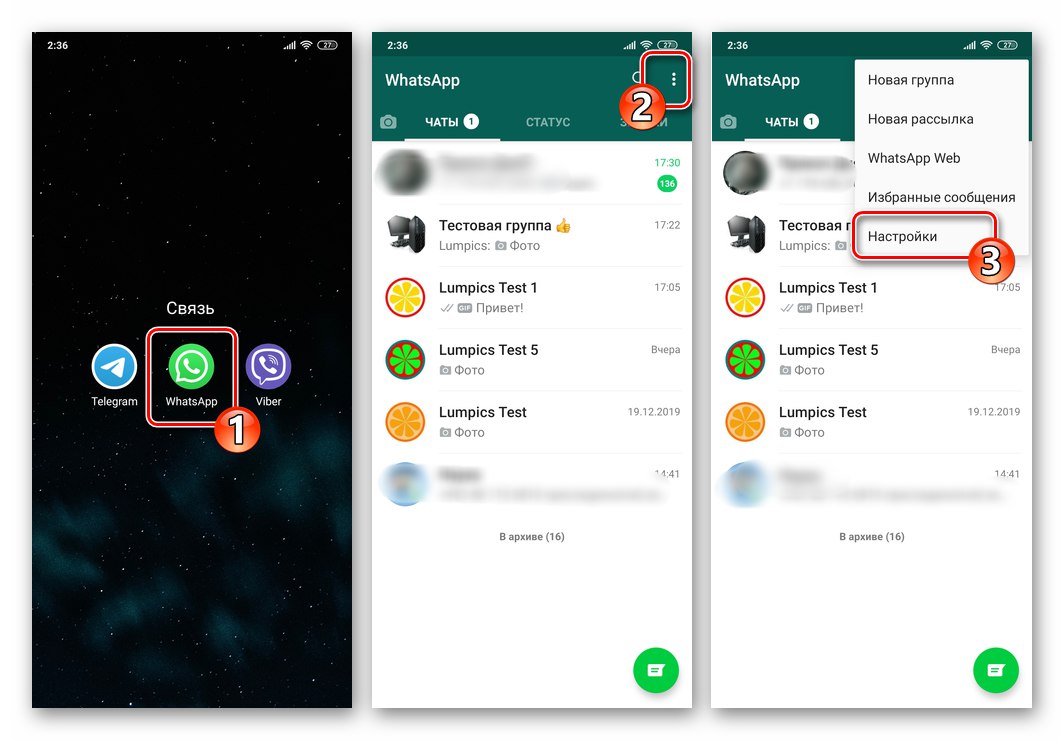
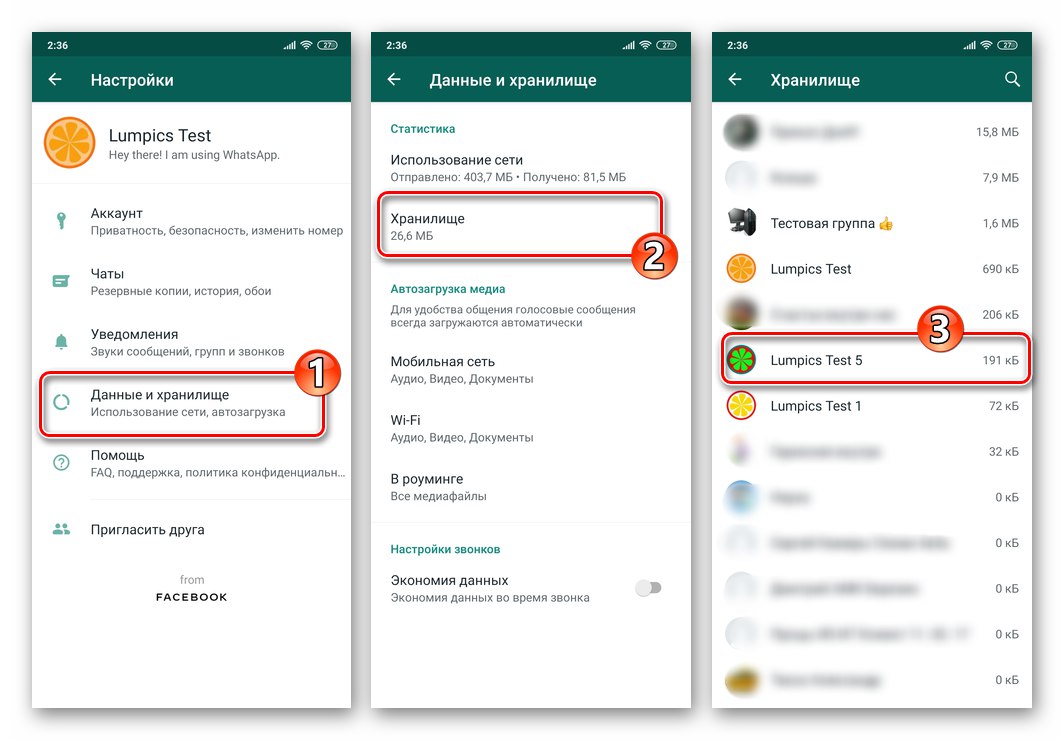
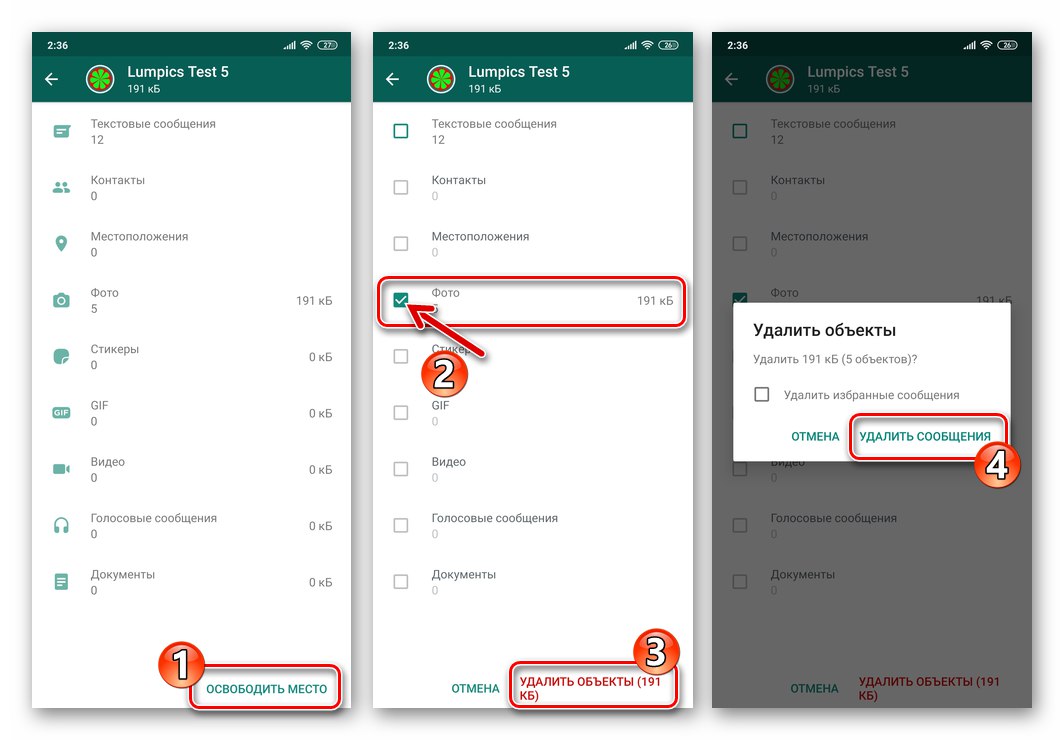

Metoda 2: Menedżer plików
Oczywiście, jeśli w WatsAp jest otwartych wiele dialogów i grup, a podczas odbierania z nich informacji w pamięci urządzenia zgromadziła się duża liczba obrazów, czyszczenie w powyższy sposób może zająć dużo czasu. Wygodniej jest używać dowolnego menedżera plików do jednoczesnego niszczenia wszystkich zdjęć pobranych przez komunikator.
- Biegać "Konduktor" dla Androida i przejdź do folderu "Głoska bezdźwięczna" z katalogu „Whatsapp” w pamięci urządzenia.
- Długo naciśnij nazwę katalogu „Obrazy WhatsApp” wybierz to. Kliknij ikonę kosza w menu akcji, które stało się dostępne po sprawdzeniu folderu, a następnie potwierdź żądanie menedżera plików.
- To wszystko - zdjęcia otrzymane przez WhatsApp, a teraz niepotrzebne, zostaną usunięte z pamięci urządzenia z Androidem. Jeśli chcesz skorzystać z możliwości zapisywania zdjęć z komunikatora w przyszłości, nie martw się - zdalny katalog zostanie utworzony automatycznie po zainicjowaniu przesyłania obrazu.
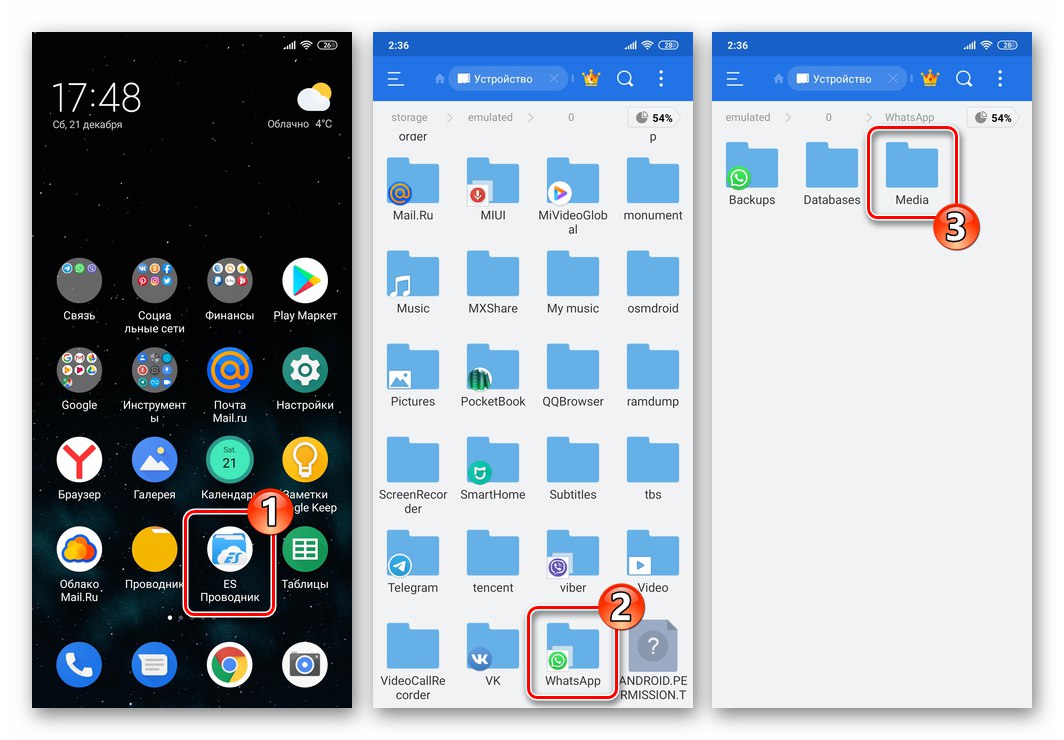
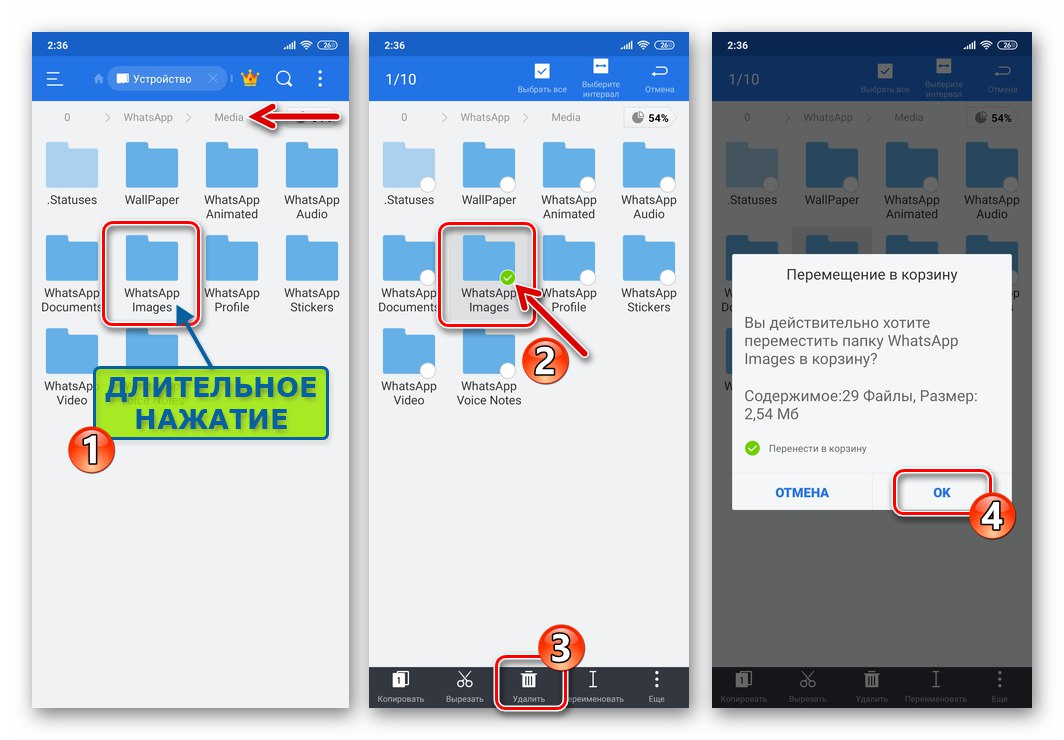
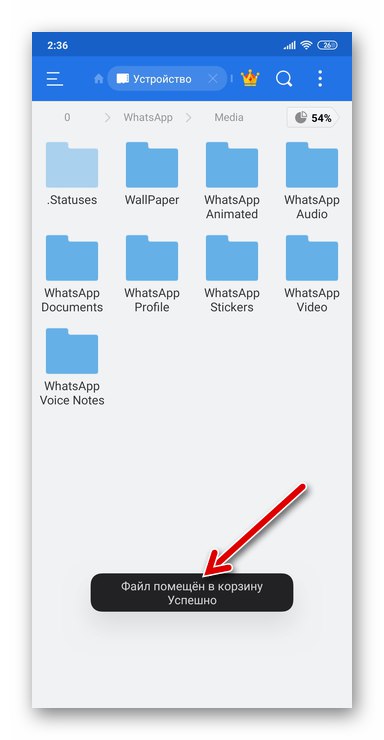
Wniosek
Z powyższego możemy wywnioskować, że twórcy WhatsApp na Androida wzięli pod uwagę istnienie różnych modeli korzystania z komunikatora i dostarczyli niezbędne narzędzia zapewniające komfort i zaspokojenie potrzeb każdego użytkownika aplikacji, przynajmniej w aspekcie automatycznego pobierania zdjęć do pamięci urządzenia.